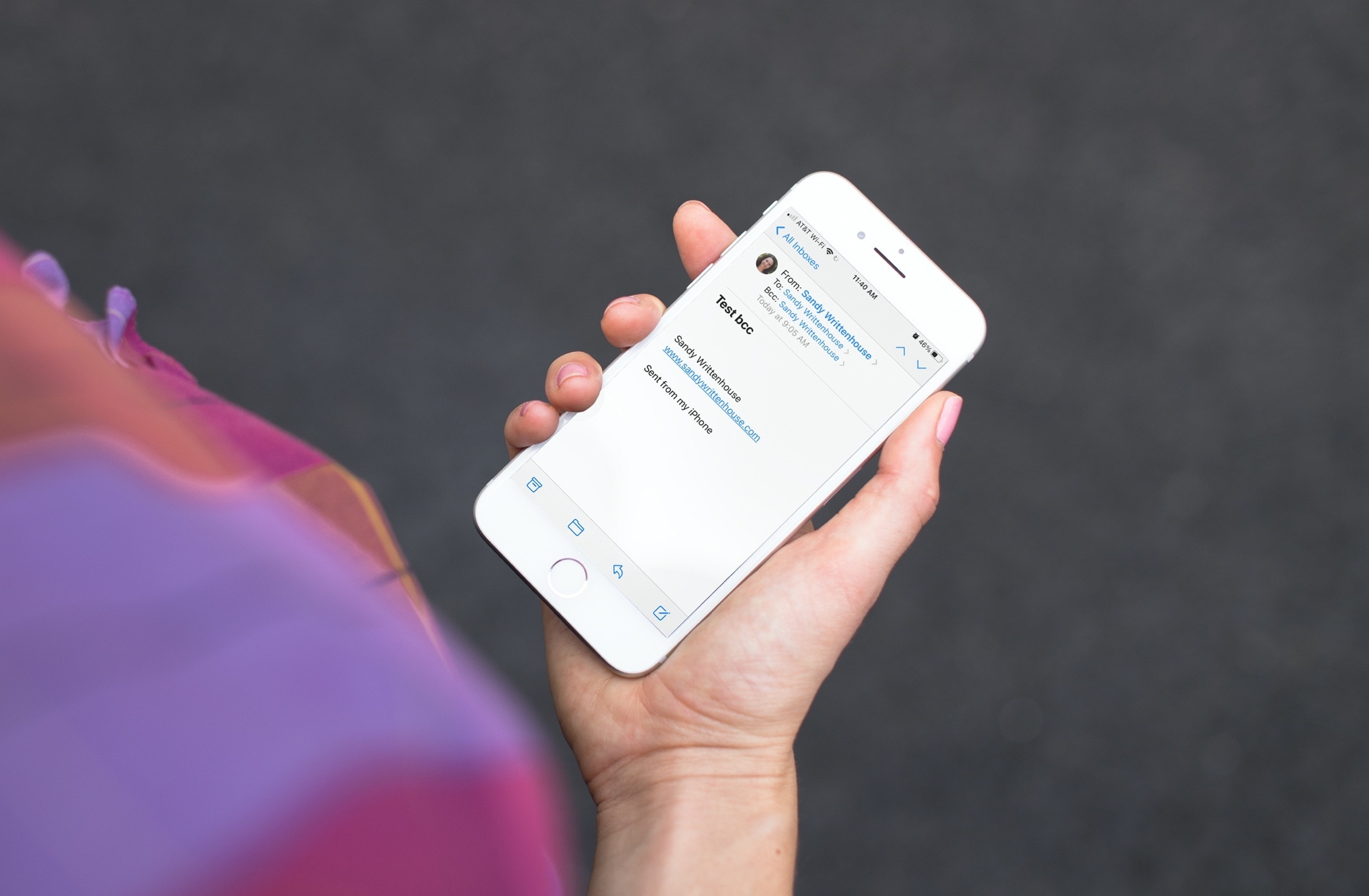
Puoi aggiungerti a qualsiasi email che invii nel campo CC (copia) o BCC (copia nascosta). Ciò ti consente di ricevere una copia del messaggio nella tua casella di posta proprio come fa il tuo destinatario. Ma se preferisci utilizzare la funzione Ccn per mantenere nascosto il tuo indirizzo e desideri utilizzarlo su tutte le tue e-mail in uscita, puoi abilitare una semplice impostazione. Con questa impostazione, verrai copiato automaticamente ogni volta che invii un’e-mail nell’app Mail.
Ecco dove e come abilitare la funzione Ccn automatica in Mail su iPhone, iPad e Mac.
Perché usare BCC per te stesso?
Ti starai chiedendo perché dovresti voler copiare alla cieca te stesso nelle e-mail. Dopotutto, normalmente vedi un BCC utilizzato se vuoi inviare e-mail a più persone senza rivelare i loro indirizzi e-mail agli altri. Ecco alcuni motivi utili per BCC da soli.
- Vuoi un modo pratico per il follow-up. Con l’e-mail nella Posta in arrivo, puoi contrassegnarla per un periodo di tempo a tua scelta o contrassegnarla come non letta in modo che risalti.
- Vuoi un facile accesso alle email che invii invece di cercare nella cartella Posta inviata.
- Vuoi vedere come sono formattate le email quando vengono ricevute. Forse stai utilizzando un nuovo modello o stai provando alcuni formati diversi. Ciò ti consente di vedere le e-mail come farà qualsiasi altro destinatario.
Dal momento che puoi disabilitare l’impostazione Ccn automatica al termine, utilizzarla per situazioni come sopra o altre che potresti avere in mente, lo rende uno strumento conveniente.
Abilita Ccn in Mail su iPhone e iPad
Andrai direttamente al Impostazioni app sul tuo iPhone o iPad per abilitare l’impostazione Ccn per Mail. Quindi, procedi come segue.
1) In Impostazioni, seleziona posta.
2) Scorri verso il basso fino a comporre sezione.
3) Attiva l’interruttore per Sempre Bcc me stesso.
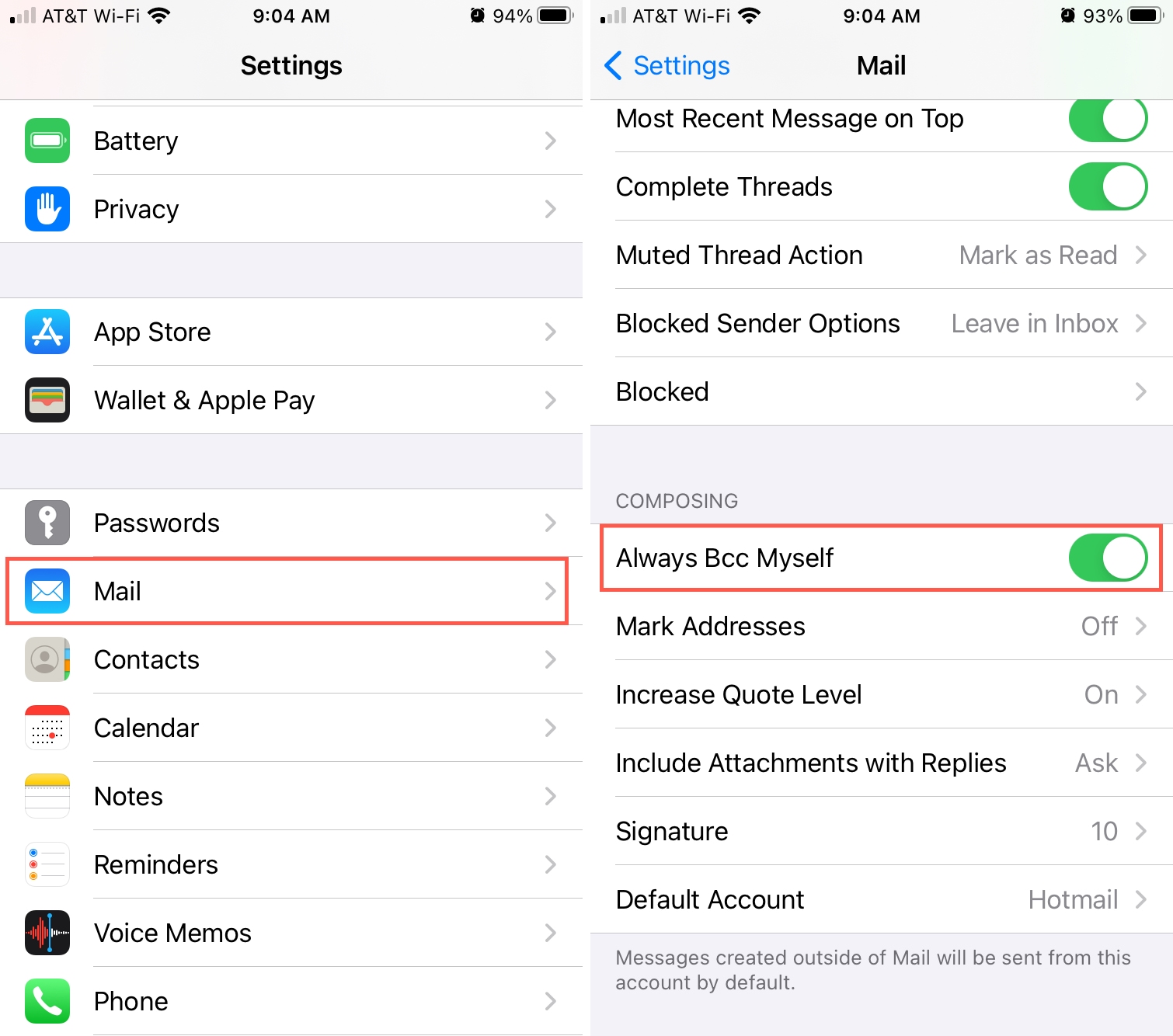
Ora, ogni volta che componi e invii un’e-mail in Mail, verrai copiato alla cieca utilizzando l’account da cui invii l’e-mail, se ne hai più di uno.
Abilita Ccn in Mail su Mac
L’impostazione è simile se utilizzi Mail su Mac, ma risiede nell’app Mail stessa. così aperto posta e segui questi passaggi.
1) Clic posta > Preferenze dalla barra dei menu.
2) Scegli il comporre scheda.
3) Seleziona la casella per Automaticamente [Cc] io stesso e scegli Ccn nella casella a discesa. Nota: su Mac, puoi anche scegliere di copiare tu stesso in Cc, se preferisci.
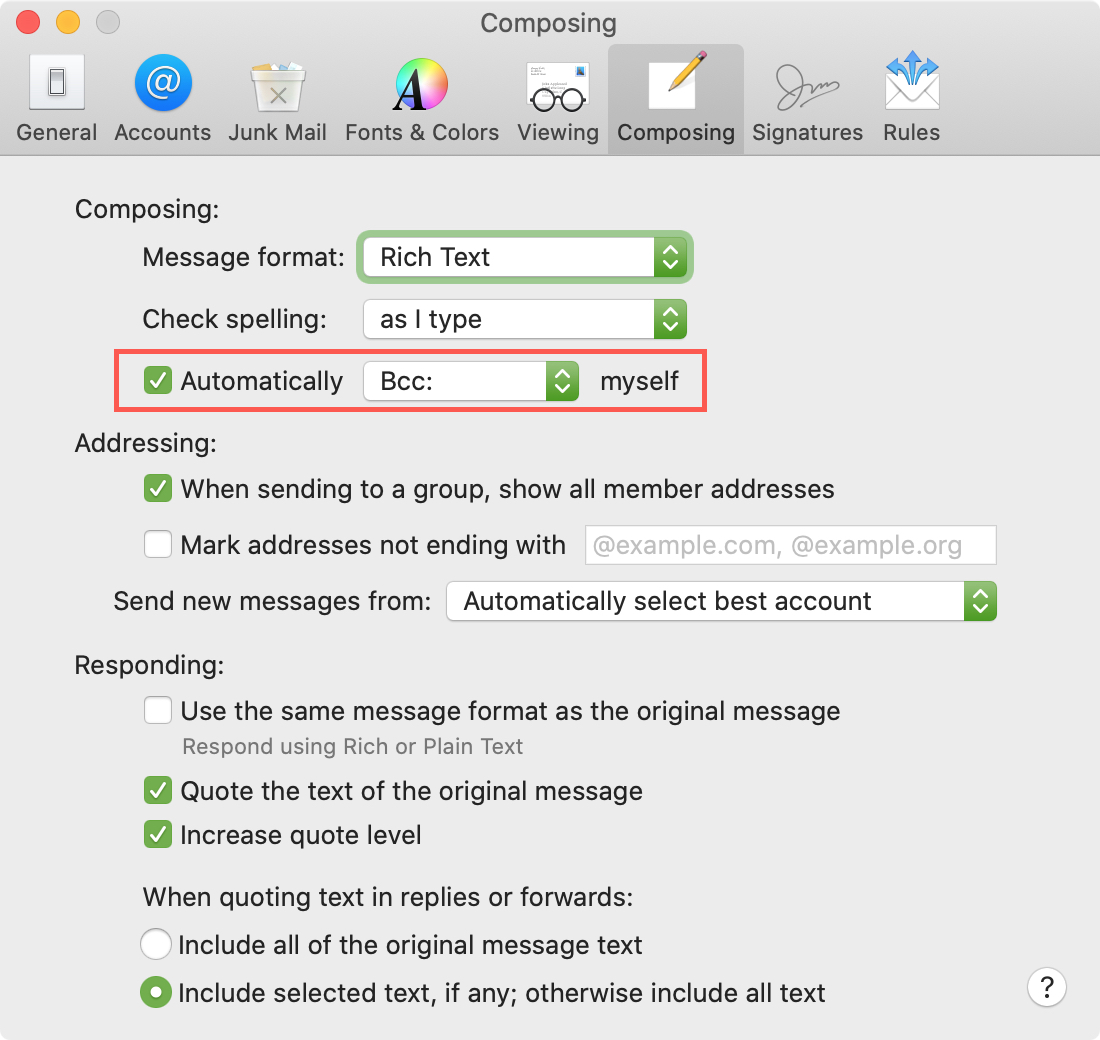
Chiudi le Preferenze di posta e poi inviati un’email di prova se vuoi assicurarti che funzioni. Come su iOS, la copia verrà inviata dall’account e-mail che utilizzi per inviare l’e-mail se ne hai più di uno.
In Breve
La possibilità di eseguire sempre e automaticamente BCC sulle e-mail che invii in Mail è una di quelle semplici impostazioni che richiedono alcuni secondi per essere abilitate ma potresti non rendertene conto che esiste. Trovi utile eseguire una copia nascosta delle e-mail che invii?
Facci sapere se hai suggerimenti come questo per l’app Mail che pensi che altri potrebbero trascurare!
